※当サイトはアフィリエイトプログラムによる収益を得ています。
マウスコンピューター DAIV 6P-RTの実機レビュー

| CPU | Core i7-12700H |
|---|---|
| グラフィックス | GeForce RTX 3050 Ti |
| メモリ | 16GB~64GB |
| ストレージ | 最大 2TB SSD x2 |
| 液晶サイズ | 16.0型 |
| 液晶種類 | 2560×1600 非光沢 |
| 質量 | 約1.55kg |
| バッテリー | 約12.5時間 |
| 価格[税込] | 23万円台~ |
DAIV 6P-RTは、Core i7-12700H + GeForce RTX 3050 Tiという構成でも、約1.55kgと軽く、容易に持ち出すことができる機種です。
ディスプレイは16型と大きく、WQXGA(2560×1600)と解像度も高めで、sRGB比100%クラスと色域も比較的広いので、持ち出した先でも大きめの画面で快適に写真・動画編集などのクリエイティブな作業ができます。
大容量メモリ、大容量ストレージを搭載することができるのも特徴です。
レビュー機は、メーカーからの貸出機です。今回は次の構成でレビューをしています。
レビュー機の構成
Core i7-12700H、GeForce RTX 3050 Ti、16GBメモリ (8GB x2)、512GB PCIe SSD
このページをご覧の方だけに
当サイト経由で、マウスコンピューターのサイトへ行きパソコンを13万円以上(税込)ご購入の方に、5,000円分のAmazonギフト券をプレゼントします。マウスコンピューターの製品をご購入の際は、是非ご活用下さい。詳細は、下のバナーをクリックして下さい。
目次
お忙しい方は、「DAIV 6P-RTの特徴」のみお読みください。
DAIV 6P-RT特徴
約1.55kgしかないRTX 3050 Ti搭載16型ノート
DAIV 6P-RTは、ノートPCとしては大きめの16型で、さらに外部グラフィックスにGeForce RTX 3050 Tiを搭載しながら、質量が約1.55kgしかない軽さが大きな特徴となっている機種です。
通常、GeForce RTX30シリーズを搭載した16型ノートPCだと、2.0kg前後ぐらいの質量になることが多いことを考えると、DAIV 6P-RTの約1.55kgという軽さが際立ちます。

また、ボディの厚みも約18.5mm(突起やゴム足を除く)と薄型です。外部GPUを搭載していますが、一般のノートPCと同程度のスリムなボディなので、扱いやすいです。
ある程度の大きさがあるビジネスバックなどであれば、比較的容易に持ち運ぶことができます。外出先での作業が多く、大きめの画面で、効率よくクリエイティブな作業をしたい方に適した機種です。


ACアダプターも持ち運びやすい
HシリーズCoreと外部GPUを搭載した構成の場合、消費電力が高いため、ACアダプターも大きくなりがちで、持ち運びがしにくいことが多いです。しかし、DAIV 6P-RTでは、ACアダプターも合わせて持ち運びやすいように、180Wと高めの出力でありつつ、比較的コンパクトなサイズのACアダプターが付属しています。

購入時のカスタマイズで、「ショートタイプACケーブル」を選択すると、全長約20cmの短いACケーブルを使用することができます。この場合、ACアダプターとACケーブルを合わせて約360gしかなく、ケーブルがかさばらないので、さらに持ち運びがしやすくなります。
外に持ち出して使用するのであれば、「ショートタイプACケーブル」を追加することをおすすめします。

また、DAIV 6P-RTには、PowerDelivery対応のUSB-Cポート、Thunderbolt4ポートを搭載しています。仕様では、どちらも「100W出力可能なUSB Power Delivery対応機器であれば、本体に充電できます」と記されていましたが、当サイトのテストでは、右側面のThunderbolt 4ポートでは30W出力のUSB-Cアダプターで給電ができていました。
パソコンを使用しながら充電するのであれば、30W出力は低すぎると思いますが、60W以上ぐらいの出力のUSB-Cアダプターであれば、負荷の軽い作業の場合、事足りるかもしれません。
なお、PC使用時にUSB-Cアダプターで給電を行う場合は、グラフィックス性能が制限されるようです。動画編集などのグラフィックスパワーを必要とする作業を行う場合は、付属のACアダプターを使用した方がいいです。


16型のWQXGA液晶で作業がしやすい
DAIV 6P-RTは、16型と大きめのサイズの液晶を搭載しています。WQXGA(2560x1600)と解像度が高めで、sRGB比100%クラスと色域も広いので、作業がしやすく、クリエイター向けソフトの使用にも適しています。
Adobe Lightroom Classic CCでは、1度にたくさんの写真を表示しても見やすいので、写真を選んだり、ウェブ掲載用に編集を施してRAW現像するといった作業がしやすいです。また、Photoshopや、Premiere Proなど、ペイン(枠)が多いアプリも使いやすいです。

また、下の画像のように2つのウィンドウを並べて作業を行うのにも適しています。16型と大きめなので、100%スケール表示でもそれほど文字が小さくなりません。外出先でも、効率よく作業ができると思います。
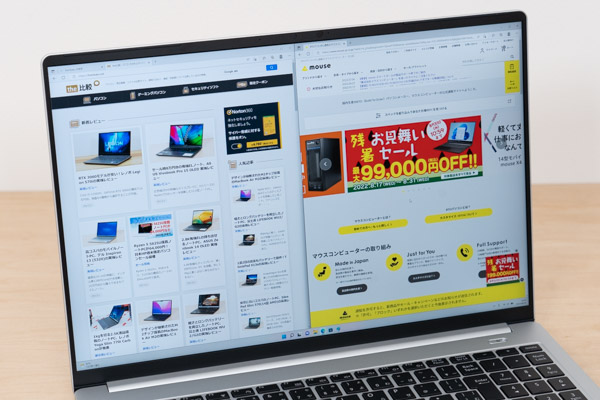
フルサイズのSDカードリーダー
DAIV 6P-RTは、クリエイター向けノートPCにふさわしく、フルサイズのSDカードスロットを備えています。
カメラで撮影した写真や動画を、SDカードから手軽にパソコンに取り込むことができます。外で作業をする場合、SDカードリーダーを別途用意する必要がなく、便利です。

余裕のメモリ・ストレージ構成が可能
DAIV 6P-RTでは、用途に合わせて、余裕のメモリ・ストレージ容量を選択することができます。
メモリに関しては、カスタマイズで最大64GBメモリを選択することができます。標準状態でも16GBメモリを搭載していますが、クリエイティブワークを行うのであれば、32GBぐらいのメモリを選択するといいと思います。
メモリは、スロットメモリなので、購入後に自分でメモリの換装を行うことも可能です(なお、パーツの交換は自己責任となります)。

ストレージに関しては、カスタマイズで2TB x2の最大4TBのストレージ構成を選択することができます。
また、デフォルトでは、512GB PCIe Gen3 SSDを搭載していますが、速度の速いPCIe Gen4 SSDを選択することもできます。動画の書き出しなどを行うことが多いのであれば、PCIe Gen4 SSDの方がおすすめです。
なお、内部にはM.2スロットを2つ備えています。空きM.2スロットに、手持ちのSAMSUNG 970 EVO PlusのPCIe SSDを増設しましたが、問題なく認識されました。標準構成で購入しても、ストレージの換装・増設が可能です(こちらも自己責任となります)。
ただ、マウスコンピューターでは、メモリやストレージのカスタマイズ費用はそれほど高くないので、購入時に余裕のあるメモリ・ストレージを選択しておく方が楽ですし、安心だと思います。



DAIV 6Nとの比較
マウスコンピューターのDAIVシリーズには、DAIV 6P-RTと同じボディのDAIV 6Nという兄弟機種があります。
両機種の簡単な仕様は下表のとおりです。液晶やキーボードなどの特徴は同じですが、DAIV 6Nのほうが、GPUの性能が高いです。その代わり、DAIV 6P-RTのほうがやや軽くなっています。
| DAIV 6P-RT | DAIV 6N | |
| CPU | Core i7-12700H | |
| GPU | GeForce RTX 3050 Ti | GeForce RTX 3060 |
| メモリ | 16GB~64GB | |
| ストレージ | 最大2TB x2 | |
| 液晶 | 16.0型 2560x1600 非光沢 |
|
| 質量 | 約1.55kg | 約1.64kg |
| 価格[税込] | 23万円台~ | 26万円台~ |
| 記事 | ー | レビュー記事 |
大きなタッチパッドがタイピングの邪魔になるかも
DAIV 6P-RTは、約154x100mmと、かなり大きめのタッチパッドを搭載しています。ジェスチャー操作や、クリエイティブな作業でのカーソル操作がしやすいです。
ただし、タッチパッドが大きい上に、テンキーがあるせいで手のホームポジションが左寄りになるため、タイピング時に右手がタッチパッドに大きく被ってしまいます。そのため、筆者は「Y」や「H」をタイプするときに、タッチパッドをクリックしてしまいタイピングしにくく感じました。
なお、個人差がある部分なので、手を少し浮かしてタイピングする方であれば、それほど支障を感じないかもしれません。

この大きなタッチパッドのデメリットに対応するために、タッチパッドの右上コーナーをダブルタップすると右半面が無効化されます。また、タッチパッドの左上コーナーをダブルタップするとタッチパッド全面が無効化されるようになっています。
ただし、右半面を無効化しても、右半面の部分をクリックすると、クリックとして認識されてしまいます。筆者のようにタイピング時に右手でタッチパッドを押してしまうような場合は、カーソルが飛んでしまい、あまり意味がありません。
全面無効化の場合は、クリック操作も無効になるので、タッチパッドを無効にして、外付けマウスを使用すれば、問題ないと思います。


各用途の快適度
各用途の快適度は次のように考えます。もちろん、細かい用途や、ソフトによっても快適具合は変わってきますので、参考程度にご覧下さい。
| 用途 | 快適度 | コメント |
| Web閲覧 Office作業 |
◎ | CPUの性能も十分高く、画面比16:10の高解像度ディスプレイで快適に作業できます。 |
|---|---|---|
| オンライン会議 | ○ | 問題なくできます。 |
| 動画鑑賞 | ◎ | 大きめの16型液晶は色鮮やかな表示ができ、音も比較的いいので、動画鑑賞も快適です。 |
| RAW現像 画像編集 |
○ | sRGB 100%のディスプレイを搭載しており、ウェブ掲載用の画像編集などにちょうどいいです。ただし、Adobe RGB 100%の色域はないので印刷用途にはやや色域が不足しています。 |
| 動画編集 | ◎ | 高めの解像度で、sRGB比100%クラスの液晶と、RTX 3050 Tiを搭載しており、動画編集も比較的快適です。 |
| ゲーム | ○ | RTX 3050 Tiを搭載しており、ゲームもプレイできます。ただし、液晶のリフレッシュレートは60Hzなので、本格的にゲームをするなら、高リフレッシュレート液晶搭載のPCの方がおすすめです。 |
ディスプレイのチェック
DAIV 6P-RTのディスプレイのチェックです。
パネルは、「BOE CQ NE160QDM-N64」でした。
画面比16:10、解像度:2560×1600の16型液晶です。色域も広めで、フリッカーも発生していないので、見やすく、作業がしやすいです。最大輝度は、当サイトの計測では323cd/m2と普通です。その他の特性については以下のタブをクリックしてご覧ください。
- 色域
- RGB
発色特性 - 視野角
- 映り込み・
ギラつき - フリッカー
色域は広めです。当サイト計測で、sRGBカバー率97.1%でした。
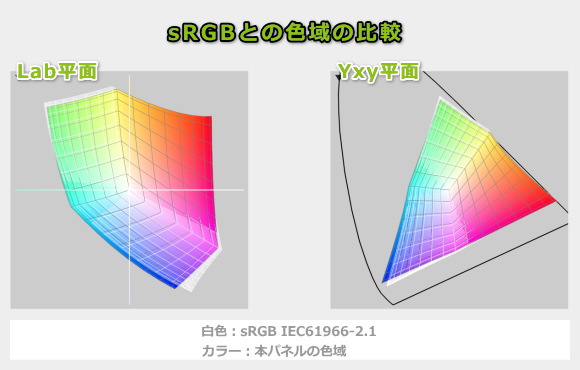
ガンマ補正曲線を確認すると、どの色もほぼ揃って1:1の直線になっており、自然な発色であることが分かります。
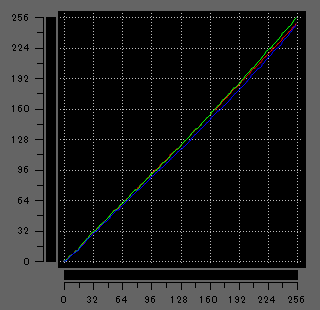
視野角は広いです。

非光沢液晶であるため、画面への映り込みは抑えられています。ギラツキもほとんど感じません。

PWM調光によるフリッカー(ちらつき)はありませんでした。
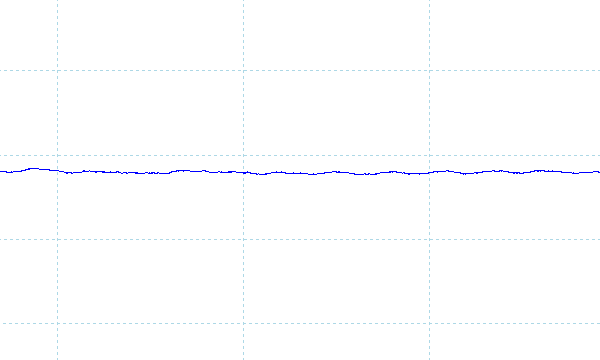
※フォトディテクターにオシロスコープを繋げて計測
キーボードおよびタッチパッドのチェック
DAIV 6P-RTのキーボードのチェックです。
キーピッチは、横:約19mm、縦:約18.5mm、キーストロークは約1.2mmです。キーストロークはやや浅めですが、キーピッチは標準的です。
「BackSpace」キーの左側など、幾つかのキーのサイズが少し小さめではあるものの、文字入力時に多用する主要なキーのサイズはほぼ揃っており、キーの打ちやすさ自体は普通です。ただ、キーの配置に関して、右「Shift」キーが「Enter」キーの真下ではありませんし、「Delete」キーがテンキーの右端に配置されているので、ここは押し間違えやすいと思います。また、テンキーがついていますが、やや変則的な配置の3列テンキーなので、標準的な4列テンキーに慣れていると、少し使いにくく感じるかもしれません。
タッチパッドについては、特徴の部分でも触れたとおり、サイズが大きすぎるので、右手がタッチパッドの上に大きく被さり、「H」キーなどを押すときに、手のひらでクリックしてしまうことがあります。外付けマウスを使用して、タッチパッドをOFFにするのがいいでしょう。
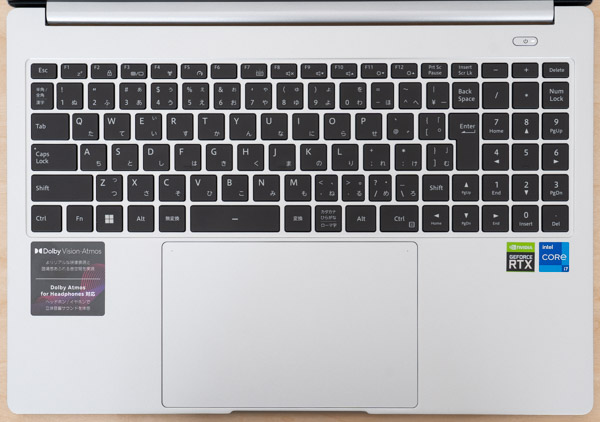
※画像をクリックすると拡大できます

ホワイトLEDのバックライトを搭載しています。

パフォーマンスのチェック
DAIV 6P-RTのパフォーマンスをチェックします。
CPU
CPUには、第12世代Core i7-12700Hを搭載しています。
シングルコアでは、高めのスコアが出ていました。
一方、高負荷時でもCPU電力が35Wぐらいまでしか上がっていないため、Core i7-12700Hを搭載した他機種で計測したほどのスコアは出ませんでした。それでも、相対的にはある程度高いスコアが出ており、快適に使用できると思います。
~ CPU性能の評価 ~
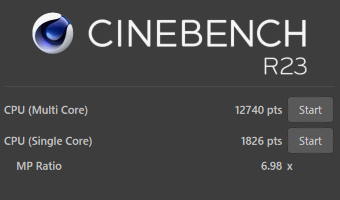
:レビュー機で計測したスコア(他のスコアは別のPCで計測した代表値)
なお、高負荷時のCPU電力、CPU温度は「パーツの温度のチェック」で記載しています。
メモリ
メモリはDDR4-3200で、メモリ帯域も比較的広めでした。スロットメモリなので、メモリの換装も可能です。
~メモリ性能の評価 ~

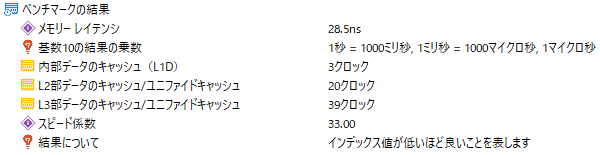
:レビュー機で計測したスコア(他のスコアは別のPCで計測した代表値)
※実際のノートPCで計測した実測値です。理論的な最大値ではありません
グラフィックス
グラフィックスについては、GeForce RTX 3050 Tiを搭載しています。最大グラフィックスパワーは65Wでした。ベンチマークの結果は以下のとおりです。
GeForce RTX 3050 Tiとしては、標準的なスコアが出ています。動画編集などのクリエイティブな作業もできます。
~ グラフィックス性能の評価 ~
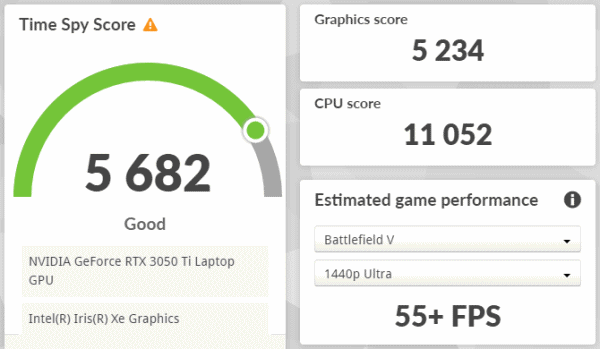
:レビュー機で計測したスコア(他のスコアは別のPCで計測した代表値)
W(ワット):最大グラフィックスパワー
GPU-Zで確認したGeForce RTX 3050 Tiの情報は次の通りです。
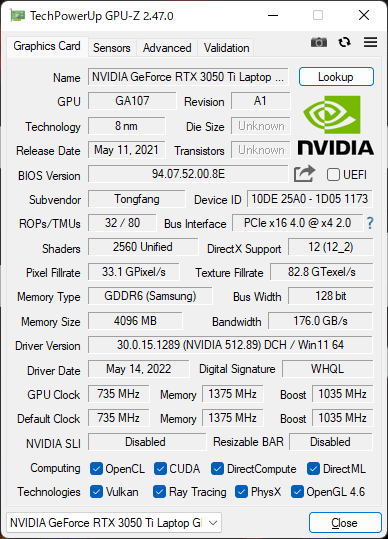
ストレージ
ストレージは、初期構成ではPCIe Gen3のSSDを搭載しており、速度はご覧の通りです。カスタマイズでは、PCIe Gen4の高速SSDを選択することもできます。データの取り込みや、動画の書き出しをすることが多い場合は、PCIe Gen4 SSDを選択しておくといいと思います。
~ ストレージ性能の評価 ~
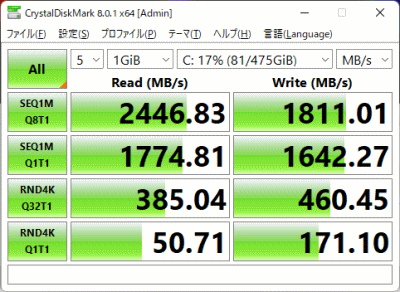
:レビュー機で計測したスコア(他のスコアは別のPCで計測した代表値)
SDカードスロット
フルサイズのSDカードスロットを搭載しています。アクセス速度は普通です。
~ SDカードスロット性能 ~


クリエイターソフトの処理時間
以下、実際のソフトウェアで計測した各種処理時間です。

Core i7-12700Hの割にはそこまで速くはありませんでしたが、実用的な範囲の速度ではあります。書き出しにGPUを使用をONにすると、少し速くなります。
※プロファイル補正、露光量+1、シャドウ+10、自然な彩度+10、ノイズ軽減+10を適用した100枚のRAWファイル(1枚あたり約45MB)を同じ書き出し設定でjpegに書き出し、所要時間を計測
:レビュー機で計測したスコア(他のスコアは別のPCで計測した代表値)

処理に時間のかかるニューラルフィルターを実行しましたが、外部GPUを搭載しているので、「スーパーズーム(x2)」のような処理がかなり速くなります。CPUで処理する「JPEGのノイズを削除」でも、ある程度短めの時間で処理が済んでいます。
| 本製品 | 参考 Core i7-1260P |
|
| ニューラルフィルター(肌をスムーズに) | 約2秒 | 約3秒 |
| ニューラルフィルター(スーパーズーム(x2)) | 約1分4秒 | 約4分28秒 |
| ニューラルフィルター(JPEGのノイズを削除) | 約2分5秒 | 約2分48秒 |

外部GPUを搭載しているので、比較的速い書き出し時間です。ただ、RTX 3060のような上位のグラフィックスを搭載したPCほどではありません。編集自体は、1本の4K/30p動画の編集であれば、比較的快適でした。
※ グラフィックスは全てノートPC用
:レビュー機で計測したスコア(他のスコアは別のPCで計測した代表値)

Core i7-12700Hを搭載した他機種ほどの速度ではありませんでしたが、Core i7-1280Pよりも速かったです。
:レビュー機で計測したスコア(他のスコアは別のPCで計測した代表値)
USB Type-C / HDMIの動作テスト
USB Type-Cの動作チェック
DAIV 6P-RTは、Thunderbolt 4とUSB3.1 Type-Cを搭載しています。どちらもPowerDeliveryおよび画面出力に対応しています。
PowerDeliveryについては、メーカー仕様では「100W出力可能なPD充電器であれば本体充電が可能」と記されていましたが、試したところ、Thunderbolt 4ポートは30W以上、USB3.1 Type-Cポートは45W以上の出力があるPD充電器であれば利用することができました。
ただし、PD充電器での給電時、PC動作中はグラフィックス性能が制限されるとのことでした。グラフィックス性能が求められる作業、例えば、動画の編集などを行う場合は、付属のACアダプターを接続したほうがいいようです。
| 充電 | モニター 出力 |
有線LAN | ||
| ドック | ThinkPad USB Type-C ドック | ○ | ○ | ○ |
| ThinkPad Thunderbolt 3 ドック | ○ | ○ | ○ | |
| PD充電器 ※1 |
61W RAVPower GaN充電器 | ○ | ― | ― |
| 45W Lenovoウルトラポータブル | ○ | ― | ― | |
| 30W RAVPower GaN充電器 | ○ | ― | ― | |
| 18W cheero充電器 | × | ― | ― | |
| モニター ※2 |
EIZO ColorEdge CS2740 | ○ | ○ | ― |
※2 Type-Cケーブルで接続し、PCへの給電も出来るモニター
| 充電 | モニター 出力 |
有線LAN | ||
| ドック | ThinkPad USB Type-C ドック | ○ | ○ | ○ |
| ThinkPad Thunderbolt 3 ドック | ○ | × | × | |
| PD充電器 ※1 |
61W RAVPower GaN充電器 | ○ | ― | ― |
| 45W Lenovoウルトラポータブル | ○ | ― | ― | |
| 30W RAVPower GaN充電器 | × | ― | ― | |
| 18W cheero充電器 | × | ― | ― | |
| モニター ※2 |
EIZO ColorEdge CS2740 | ○ | ○ | ― |
※2 Type-Cケーブルで接続し、PCへの給電も出来るモニター
HDMIの動作チェック
4KテレビへHDMIで接続したときの詳細です。4K、8ビット、RGB、60Hzで出力できていました。
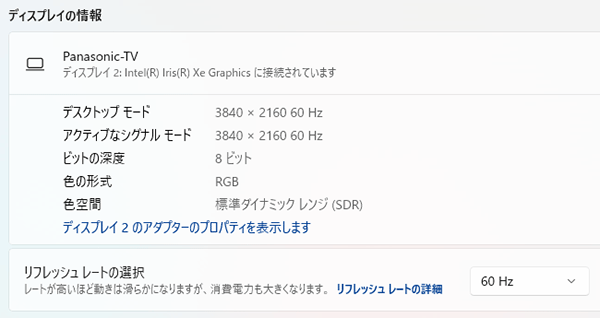
質量のチェック
DAIV 6P-RTの質量のチェックです。
メーカーサイトには「約1.55kg」とあり、当サイトの計測値もほぼ同じでした。ACアダプターも、GeForce RTX 3050 Tiのような外部グラフィックスを搭載するノートPCとしては軽いです。また、カスタマイズ時にショートタイプACケーブルを追加することができます。この短いACケーブルを使用すると、360gと軽くなります。
| 質量 | |
| PC本体 | 1.54kg |
| ACアダプター+長い電源ケーブル | 472g |
| ACアダプター+短い電源ケーブル | 360g |


バッテリー駆動時間のチェック
DAIV 6P-RTのバッテリー容量は、82.04Whと大容量です。

バッテリー駆動時間はご覧の通りです。高性能パーツを搭載していますが、バッテリー容量も大きいため、動画再生のような負荷の軽い作業であれば、バッテリー駆動でも割と長めの時間使用できます。ただし、少し負荷のかかる作業をすると、2~3時間ぐらいしかバッテリーは持ちません。基本的にはACアダプターに接続して使いましょう。
| バッテリー駆動時間 | |
| (1) JEITA2.0 | 約12.5時間 |
| (2) 動画再生時 | 9時間33分 |
| (3) CPU6%、GPU11%の負荷 | 2時間48分 |
(1) メーカー公表値
(2) ローカルディスクに保存した動画(解像度:720x480)を連続再生
(3) Premiere Proで480x320の動画をプレビュー再生(リピート)させたとき
Webカメラ・スピーカーのチェック
Webカメラ
ウェブカメラには、物理的なカバーは付いていません。IRカメラを搭載しているので、Windows Helloの顔認証が使用できます。
ウェブカメラは、約200万画素のFHDカメラです。一般的なHDカメラよりも解像度が高く、画質も比較的いいと思います。


※クリックすると拡大できます。
※Webカメラの前にマネキンを置いて、約40cm離し、Windows標準のカメラアプリで撮影
スピーカー
スピーカーは、底面の左右に配置されています。最大音量が大きくて、音質も比較的よく、ノートPC基準で10点満点で6点といったところです(5点が普通です。音質についての評価はあくまで主観です。ご了承下さい)。

パーツの温度のチェック
Prime95実行時のCPU温度
Prime95で全CPUコアの使用率が100%になる高い負荷をかけたときのCPU温度およびCPU電力の推移を確認します。
CPU電力は約35Wで推移しており、CPU温度は60℃台と低めに収まっています。心配のないCPU温度です。
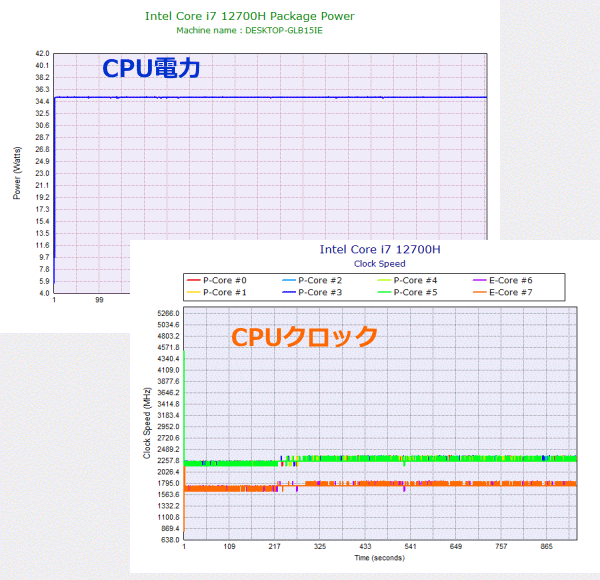
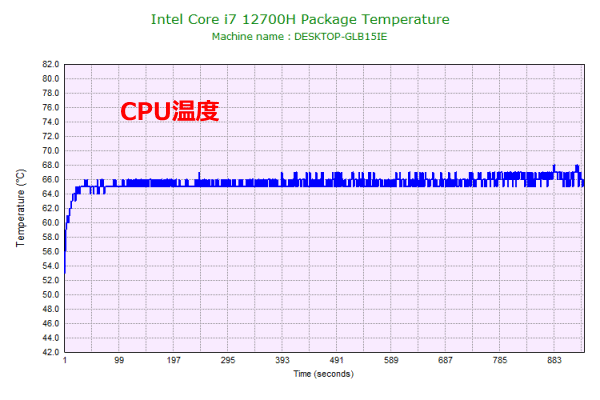
静音性のチェック
DAIV 6P-RTはアイドル時はほぼ無音です。低めの負荷のときも騒音値もそれほど高くはありません。ただし、動画の書き出しのような高い負荷がかかると、同等の他機種と比較しても高い騒音値となり、うるさいです。

部屋を極力無音にしたときの騒音値:20.0dB
※無響室で測定したわけではないので、数値は不正確です
※CPU使用率およびGPU使用率は平均値です
※約10分経過後に計測しています
左から1番目:アイドル時(何も操作していない状態)
左から2番目:Adobe Premiere Proで4K動画にエフェクトをいくつかかけてプレビューした時
左から3番目:Adobe Premiere Proによる4K動画の書き出し時
参考までに、当サイトで使用している騒音計が表示する騒音値の目安を掲載します。

表面温度のチェック
本体の表面温度のチェック結果です。もし、表面温度が高すぎると、作業中に手のひらが熱くなり、不快になります。特に、手の平を置くパームレストの温度変化は重要です。
高い負荷がかかると、キーボード部の温度が少し上がりますが、パームレストの温度にはほとんど変化がありません。タイピング時でも、不快感はありません。

※PCの状態は「静音性のチェック」のときと同じです
※約10分経過後に計測しています
消費電力のチェック
消費電力のチェック結果です。数値は変動しますが、約10分経過後から確認できた最も高い数値を掲載しています。
高性能CPUに外部グラフィックスを搭載しているため、普通のノートPCと比べると消費電力は高めです。ただし、CPU電力がそこまで高くならないこともあり、高性能パーツを搭載した機種の割に低めの消費電力です。

※約10分経過後から確認できた中で最も高い消費電力を掲載しています
※TAP-TST8は、従来使っていたTAP-TST7よりも、消費電力が低めに計測される傾向があります。他のPCと消費電力を比較するときは、ご注意ください。
外観のチェック
DAIV 6P-RTの外観のチェックです。
狭額縁ベゼルを採用しているためすっきりとした見た目です。マグネシウム合金ボディなので、強度が高く、質感もいいです。

天板には、DAIVのロゴが入っています。

高さは18.5mmです。外部グラフィックスを搭載したノートPCとしてはとてもスリムなボディです。


側面のポート類はご覧のようになっています。USB3.0 x2、Thunderbolt 4ポート(Power Delivery、画面出力対応)、USB3.1 Type-C(Power Delivery、画面出力対応)、HDMI、SDカードリーダーを備えています。クリエイター向けノートPCとしては、フルサイズのSDカードリーダーがあるのは便利だと思います。


液晶は下図の角度まで開きます。

排気口は背面にのみ配置されており、下の画像のように液晶ヒンジに隠れるようになっています。

底面です。たくさんの通気口が設けられています。

PCの内部はご覧のようになっています。2つの冷却ファンと、3本のヒートパイプにより、背面の2か所から排気して、CPUおよびGPUを冷却します。

メモリスロットが2つあり、メモリの換装が可能です。

ストレージには、Type 2280のM.2 SSDが搭載されていました。裏蓋側に冷却シートが貼られています。

空きのM.2スロットが1つあります。

試しに、手持ちのSAMSUNG 970 EVO PlusのPCIe SSDを増設してみたところ、問題なく認識されました。

ACアダプターは、180Wです。電源ケーブルは長めのものが付属していますが、カスタマイズ画面で、ショートタイプACケーブルを選択することができます。短いACケーブルだと、持ち運びがしやすいです。



まとめ
以上が、DAIV 6P-RTのレビューです。
Core i7-12700H + GeForce RTX 3050 Tiと高めのスペック構成の16型ノートPCながら、約1.55kgととても軽いのが大きな特徴です。付属のACアダプターと合わせても、2kg前後に収まるので、容易に持ち出すことができます。
16型液晶は、WQXGA(2560x1600)と解像度が高めで、sRGB比100%クラスの色域の広さなので、外出先でも、大きな画面で快適に写真・動画編集などを行うことができます。
最大で、メモリは64GB、ストレージは2TB x2という、余裕のあるメモリ・ストレージ構成も選択できます。
ただ、右手がタッチパッドに大きく被さり、タイピング時に誤ってクリックしてしまうことがあるのが気になりました。筆者のように誤ってクリックしてしまう方は、外で使うときも、タッチパッドは無効化して、外付けマウスを使用することをおすすめします。
なお、少し重くなりますが、GeForce RTX 3060を搭載した兄弟機種のDAIV 6Nもあります。パフォーマンス重視の方は、そちらも検討してみるといいと思います。
RTX 3050 Ti、16型大画面で約1.55kg
DAIV 6P-RT

特徴
- RTX 3050 Ti、16型大画面で約1.55kgの軽さ
- sRGB比100%、2560x1600の液晶を搭載
- 最大64GBのメモリ & 2TB x2のストレージ
こんなあなたに
- 外でも大画面でクリエイティブな作業を行いたい方
- 外出先でも外付けマウスで操作する方

1975年生まれ。電子・情報系の大学院を修了。
2000年にシステムインテグレーターの企業へ就職し、主にサーバーの設計・構築を担当。2006年に「the比較」のサイトを立ち上げて運営を開始し、2010年に独立。
毎年、50台前後のパソコンを購入して検証。メーカーさんからお借りしているパソコンを合わせると、毎年合計約150台のパソコンの実機をテストしレビュー記事を執筆。
関連ページ

作業がしやすい16型のWQXGA液晶を搭載した、クリエイター向けノートPC。Core i7-12700H、GeForce RTX 3060の構成でスペックも十分。








